Touch Barin käyttöönoton myötä vuonna 2016 MacBook Pro otti Touch ID: n käyttöön myös todennuskeinona.
Touch ID MacBook Prossa on epäilemättä voitto yksityisyyden ja turvallisuuden kannalta. Se on helppo ja uskomattoman vaikea murtaa tapa lukita Applen kannettava tietokone.
Mutta Macin Touch ID: ssä on omat omituisuutensa. Yksi niistä on virhe, joka voi estää sinua lisäämästä uusia sormenjälkiä. Tässä on mitä sinun on tiedettävä ongelmasta ja kuinka se korjataan.
Sisällys
- Pikavinkkejä
-
Ongelma
- Miksi näin tapahtuu?
-
Poistuvien sormenjälkien poistaminen macOS: ssä
- Yritä ensin poistaa sormenjäljet tavallisella tavalla
- Poista kaikki sormenjäljet MacBookistasi
- Entä jos tämä ei toimi?
- Aiheeseen liittyvät julkaisut:
Pikavinkkejä 
- Päivittäminen macOS Catalinaan ja sitä uudempaan versioon näyttää ratkaisevan nämä sormenjälkirajoitusongelmat
- Luo väliaikaisesti uusi järjestelmänvalvojatili nähdäksesi, jatkuuko ongelma uusilla tileillä
- Kokeile Terminal-komentoa xartutil – erase-all nykyisten sormenjälkien poistamiseen (älä kokeile tätä komentoa Mac-tietokoneissa, joissa on T2-siru ota yhteyttä Applen tukeen)
Ongelma
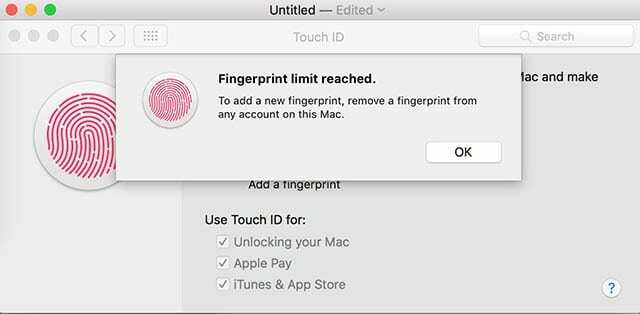
Periaatteessa, kun syötät sormenjäljen MacBook Prohon Touch Barilla, macOS antaa sinulle seuraavan valintaikkunan.
"Sormenjälkiraja saavutettu. Lisää uusi sormenjälki poistamalla sormenjälki mistä tahansa tämän Macin tilistä."
Tämä voi tietysti olla todella outoa, jos et ole koskaan syöttänyt sormenjälkiä MacBook Prohon. Tai vaikka olisit toteuttanut vain parin.
Jotkut käyttäjät ilmoittavat saavansa tämän viestin, vaikka millään tilillä ei olisikaan poistettavaa sormenjälkeä.
Lisäksi ongelma jatkuu uudelleenkäynnistyksen ja jopa koko macOS-järjestelmän uudelleenasennuksen jälkeen. Se on itsepäinen bugi, joka on korjattava.
Miksi näin tapahtuu?
Ei ole selvää, miksi näin tapahtuu, mutta Applen työntekijä, joka kirjoitti Redditissä, ilmoitti, että se voi olla laiteohjelmistotason ongelma.
Pohjimmiltaan ongelma saattaa johtua siitä, että MacBook Pro -mallien Touch ID -sormenjäljet on tallennettu suojattuun enklaaviin.
Secure Enclavea ohjaa eri laitteisto kuin muuta macOS-ekosysteemiä: Applen T-sarjan yhteiskäsittelysiru.
Toisin sanoen voi olla virhe, joka estää macOS: ää poistamasta suojattuun enklaaviin tallennettuja sormenjälkiä.
Koska Secure Enclavea ohjaa T-sarjan siru, yhteys voi myös katketa SSD: n macOS: n ja Secure Enclaveen todellisuudessa tallennettujen sormenjälkien välillä.
Samoin Apple sanoo, että myös kolmannen osapuolen apuohjelmien käyttäminen sisällön poistamiseen Macista voi aiheuttaa ongelmia. Oletettavasti tämä johtuu siitä, että kolmansien osapuolien sovelluksia on estetty pääsemästä minkäänlaisiin tietoihin Secure Enclavessa.
Jos olet vastaanottanut MacBook Pron käytettynä, joku on saattanut käyttää kolmannen osapuolen sovellusta macOS: n tyhjentämiseen. Näin ollen sinulle jää uusi MacBook Pro, jossa on viipyviä sormenjälkiä.
Poistuvien sormenjälkien poistaminen macOS: ssä
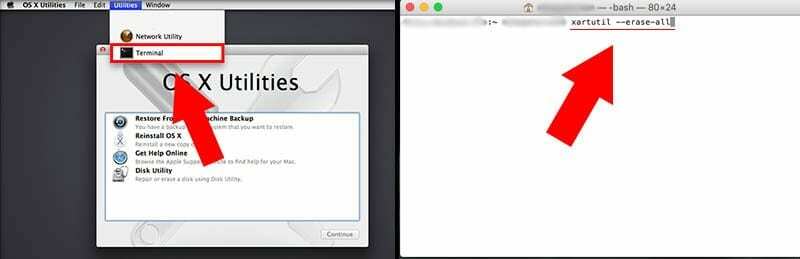
Onneksi, riippumatta ongelman tarkasta syystä, on olemassa tapa poistaa kaikki suojattuun enklaaviin tallennetut sormenjälkitiedot.
Yritä ensin poistaa sormenjäljet tavallisella tavalla
- Vie osoitin sormenjäljen päälle. ja odota, että poistopainike tulee näkyviin
- Napauta poista-painiketta
- Anna salasanasi poistaaksesi sormenjäljen
- Uudelleenkäynnistää
- Yritä lisätä sormenjälki
Poista kaikki sormenjäljet MacBookistasi
Tämä menetelmä toimii monissa Maceissa MUTTA ei Maceissa, joissa on Applen T2-siru.
Tarkista, onko Macissasi T2-siru
- Pidä Optio-näppäintä painettuna valitessasi Omenavalikko > Järjestelmätiedot
- Valitse sivupalkista jompikumpi Ohjain tai iBridge
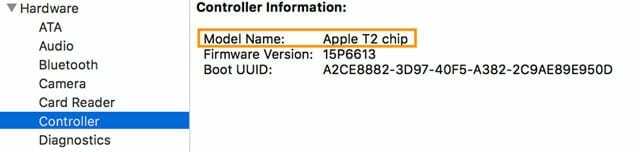
- Jos näet Apple T2 siru oikealla, Macissasi on Apple T2 Security Chip – älä seuraa alla olevia ohjeita – tee varaa aika lähimpään Apple Storeen tai ota sen sijaan yhteyttä Apple-tukeen ja pyydä heitä suorittamaan Apple Service Diagnostics MacBookissasi
Valitettavasti T2 Mac -tietokoneissa alla lueteltu Terminal-komento xartutil – erase-all aiheuttaa paljon ongelmia salausavaimen ja järjestelmänvalvojan tilien poistamisesta käynnistysaseman irrottamiseen ja sen uudelleenasennuksen estoon.
Macille tuo ei ole T2-sirua, voit käynnistää Macin uudelleen palautustilaan ja kirjoittaa komennon päätelaitteen avulla. Näin
- Varmuuskopioi Macisi ennen kuin yrität tätä turvallisuuden vuoksi
- Käynnistä tai käynnistä Mac uudelleen.
- Sillä aikaa Mac käynnistyy uudelleen, pidä painettuna Komento + R kunnes näet Apple-logon.
- Kun se tapahtuu, vapauta näppäimet. Macisi siirtyy nyt palautustilaan - sinun pitäisi nähdä macOS Utilities -ruutu.
- Klikkaa Apuohjelmat ylävalikkopalkissa.
- Valitse Terminaali.
- Kun se avautuu, kirjoita seuraava komento terminaaliin: xartutil – erase-all
- Tarkista, että lisäät välilyönnin jälkeen xartutil ja lisää sitten -pyyhi kaikki

- Tarkista, että lisäät välilyönnin jälkeen xartutil ja lisää sitten -pyyhi kaikki
- Lehdistö Enter / Return.
- Tyyppi Joo terminaaliin.
Kun kaikki tämä on tehty, sinun pitäisi olla hyvä. Napsauta vain ylävalikkopalkin Apple-kuvaketta ja valitse Käynnistä uudelleen.
Palaa tästä vain Järjestelmäasetusten Touch ID -ruutuun ja yritä lisätä uusia sormenjälkiä.
Entä jos tämä ei toimi?
Tämän pitäisi toimia suurimmassa osassa tapauksia. Mutta on syytä huomata, että joillakin käyttäjillä on ollut sormenjälkivirhe vielä Terminal-komennon jälkeen.
Jos näin on, suosittelemme, että otat omasi MacBook Pro Applelle tai valtuutetulle palveluntarjoajalle diagnostiikkaa ja mahdollisia korjauksia varten. Logiikkakortissa, Touch ID -tunnistimessa tai muussa laitteistossa voi olla jokin muu ongelma.
Samoin on melko todennäköistä, että Apple on tietoinen tästä virheestä ja työskentelee korjauksen parissa, joka saattaa poistaa macOS: n ja Secure Enclaven välisen yhteyden katkeamisen.
Tästä syystä varmista vain, että pidät MacBook Prosi ajan tasalla asentamalla uusimmat macOS-ohjelmistopäivitykset.

Mike on freelance-toimittaja San Diegosta, Kaliforniasta.
Vaikka hän käsittelee ensisijaisesti Applea ja kuluttajateknologiaa, hänellä on aiempaa kokemusta yleisen turvallisuuden, paikallishallinnon ja koulutuksen kirjoittamisesta useissa julkaisuissa.
Hän on käyttänyt useita hattuja journalismin alalla, mukaan lukien kirjailija, toimittaja ja uutissuunnittelija.